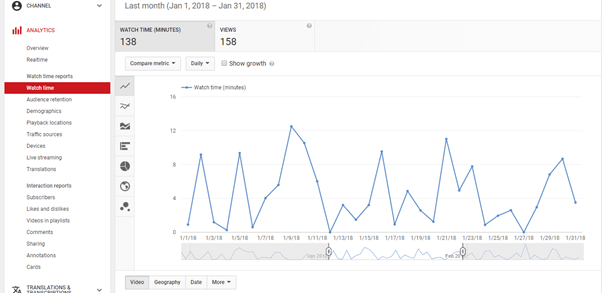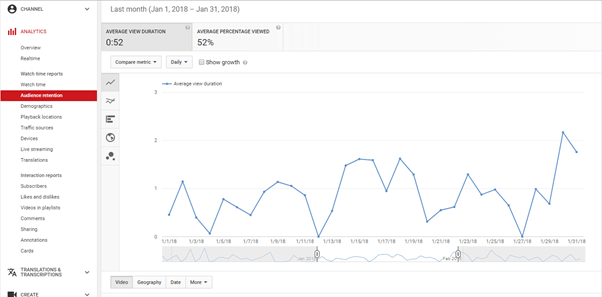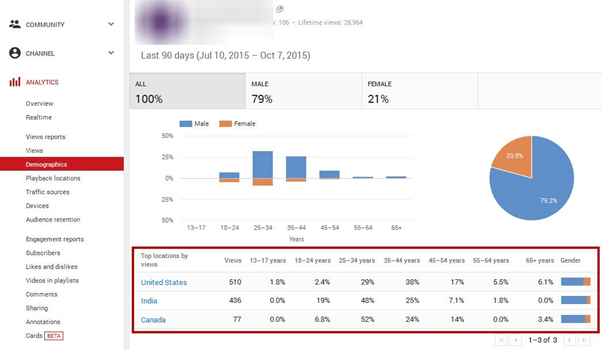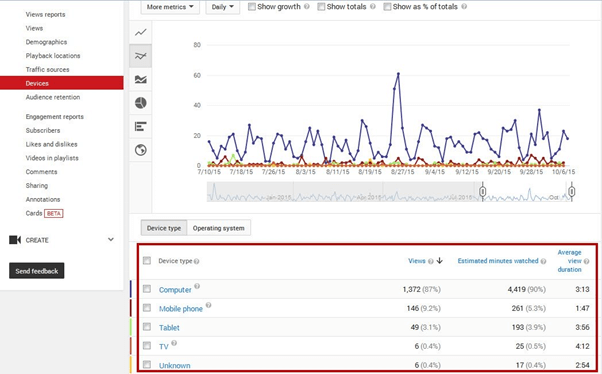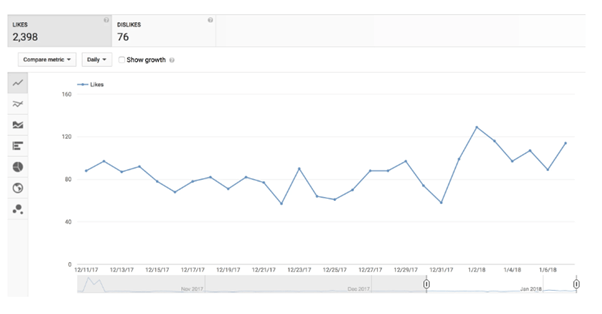Gad vide, hvem der ser din YouTube-kanal ? Eller hvilke videoer klarer sig bedst? Ved hjælp af YouTube Analytics kan du finde ud af, hvor dine seere befinder sig, et antal abonnenter opnået/tabt, kommentarer, delinger, likes, dislikes, visningstid og meget mere. At kende disse data vil hjælpe dig med at forstå den slags indhold, du bør udgive, og du vil lære, hvordan du kan vokse dit brand effektivt ved at optimere videostrategien.
Den indbyggede YouTube Analytics giver aggregerede data og metrics til at overvåge effektiviteten af dine videoer og kanal. Så lad os se på, hvordan du finder din YouTube-kanalanalyse.
Hvordan ser du YouTube Analytics for din videokanal?
Følg nedenstående trin for at finde metrics og målinger for din YouTube-kanal :
Trin 1- Log ind på YouTube og klik på profilikonet i øverste højre hjørne af din skærm.
Trin 2- Klik på YouTube Studio-indstillingen i rullemenuen.
Trin 3- Vælg Analytics-indstillingen fra venstre panel for at åbne kanalanalysen. Se oversigt, rækkevidde, engagement og publikum.
YouTube Analytics er yderligere opdelt i et par sektioner:
1. Watch Time
Det er den tid, en bruger bruger på at se en video. Dette er en af de vigtigste målinger, der bestemmer placeringen af dine videoer. Derfor, hvis din video har en høj visningstid, vil den sandsynligvis blive vist på en højere placering i søgeresultater og anbefalinger.
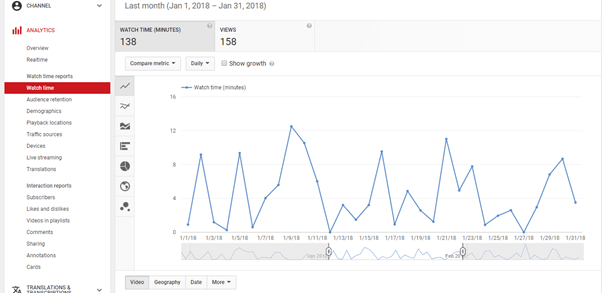
2. Publikumsfastholdelse
Dette uddyber dataene om, hvor passende dit indhold er i stand til at fastholde publikum. Disse metrics giver dig mulighed for at bestemme, hvilken videovarighed der passer bedst til dit publikum, hvilke dele af videoerne der får dem til at skifte til den næste video.
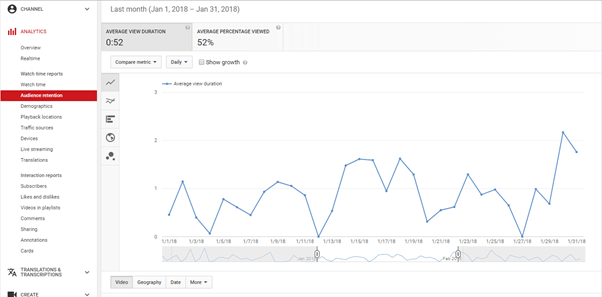
3. Demografi og trafikkilder
Kend til dine topgeografier, hvor netop dine videoer får den bedste synlighed. Analyser dataene på baggrund af Køn, Top Trafikkilder. Du kan endda undersøge, om dine videoer for det meste bliver set via søgeordssøgninger, eller om de kommer i rampelyset gennem ekstern deling.
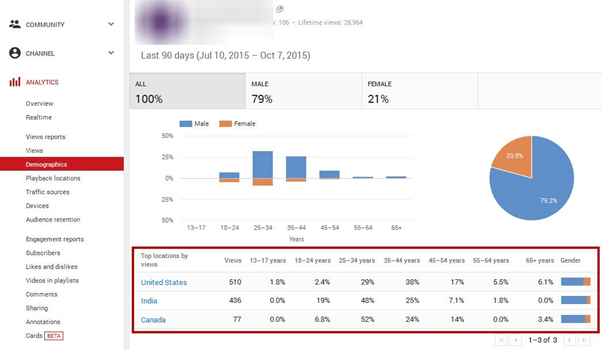
4. Enheder
YouTube Analytics giver dig mulighed for at finde ud af, på hvilken enhed dit publikum ser dine videoer. Så dette ville sandsynligvis hjælpe dig med at skabe kortere eller lange videoer, der ville blive bedre set fra hver gadget.
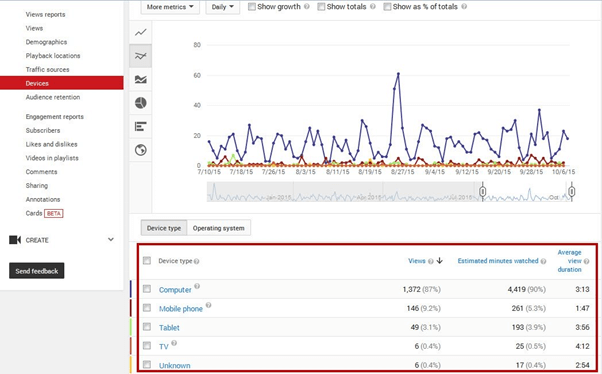
5. Andre numre
Resten af mulighederne på dashboardet er ret selvforklarende, og de er i stand til at måle stort set enhver interaktion, en seer kan have med din YouTube-kanal.
Hvordan gør man brug af YouTube Analytics til at se data?
Afhængigt af den type data, du vil analysere, kan du generere rapporter for det samme. Med YouTube Analytics kan du nemt sammenligne effektiviteten af dine videoer. Du kan sammenligne dataene for op til 25 af dine videoer.
Oversigtsrapport
Den allerførste fane på YouTube Analytics-dashboardet er Oversigt. Det giver en oversigt på højt niveau af, hvordan dit indhold klarer sig over tid. Det viser data på basis af visningstid, visninger, indtjening (hvis der er nogen). Oversigtsrapporten viser også, hvordan dine seere interagerer med din video i form af likes, dislikes, delinger, kommentarer og mere.
Realtidsrapportering
Udforsk seertalsstatistikken, der opdateres i realtid. Det viser de anslåede visninger af dine videoer i de foregående 48 timer og i løbet af de foregående 60 minutter. Det viser endda typerne af enheder, OS og deres placering.
Fanen Reach
Under fanen Rækkevidde kan du finde din YouTube-kanals visninger, unikke visninger, visninger og mere. Her kan du udforske trafikkilderne, hvor mange gange der klikkes på din videos thumbnail, visningstid. Alt om interne YouTube-trafikkilder (hvordan en bruger kom til din video, via søgning, foreslåede videosektion, afspilningsliste, annoncer og andre faktorer) Du kan endda indstille datointervallet, filtrere kilderne og seerne for yderligere data og præcis rapportering.
Engagement
Hvis du ønsker at forfølge, hvilken type engagement dine videoer genererer, kan du gøre brug af fanen Engagement.
- Abonnenter: Hvor mange abonnenter du har fået og mistet på et bestemt tidspunkt.
- Likes & Dislikes: Kondenser antallet af seere, der har kunnet lide og ikke lide din video. At inspirere og underholde dit publikum er vigtige faktorer for at få dine YouTube-abonnenter til at vokse .
- Kommentarer: Fantastisk måde at kende dit publikums opfattelse og mening om dit indhold.
- Delinger: Hvor mange gange dine videoer er delt og på hvilke platforme.
- Annoteringer: Det giver dig nyttige oplysninger om, hvor effektive opfordringen til handling af dine videoer er.
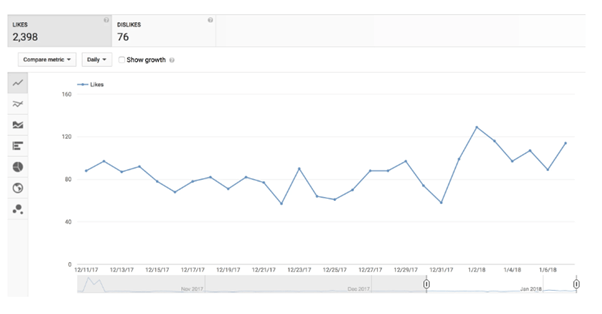
Sådan forbedrer du rangeringen af dine YouTube-videoer?
At udnytte dine takeaways fra YouTube Analytics kan helt sikkert hjælpe dig med at ændre din videostrategi. Men som med enhver form for SEO, for at forbedre din YouTube SEO, er de bedste fremgangsmåder anført nedenfor:
- Udover at producere værdifuldt indhold af høj kvalitet, bør du fokusere på at inkludere relevante søgeord i YouTube-beskrivelsen.
Hurtigt tip: Udfør konkurrenceanalyser for at finde relevante, men højtplacerede søgeord.
- Find og brug relevante tags, stykker af metadata, der kan hjælpe dig med at få bedre organisk rækkevidde.
- Sørg for at overholde YouTube-retningslinjerne, når du skriver metadata og beskrivelse. Den indeholder en række politikker, som du bør huske på, før du uploader den næste video.
- Hyppigt upload af videoer kan hjælpe din kanal til at være konsekvent på platformen. Dette er med til at dyrke et bedre publikum hver dag.
Sidste tanke: Få bedre eksponering på din YouTube-kanal med YouTube Analytics
Generelt er YouTube Analytics meget grundig, og det kan være lidt svært at navigere. Men som brand hjælper det at vide, om dit indhold klarer sig godt eller ej. Hvis du får mest muligt ud af din YouTube- kanalanalyse, så kan du nemt bestemme, hvilken type videoer du skal fokusere og ændre på.
Siden du er her, har du noget imod at tjekke vores voksende YouTube-kanaler? Systweak Software & Tweak Library ? De er kompileret med et væld af videoer med vejledning, fejlfinding og tips og tricks relateret til teknologi!